Page 192 of 306
190
BACK
Hold tasten trykket ned
for hurtigspoling frem eller
tilbake.
Tr y k k p å LIST for visning av
nivåinndelingen til på den
kompatible lydkilden.
Velg en linje i listen.
Velg et spor eller en mappe.
Hent opp nivåinndelingen. Hopp over en side.
USBminnepinne –
filsortering
Trykk lenge på LIST (liste) eller
trykk på MENU , velg Multimedia
(multimedia), deretter Media
parameters (parametre media),
deretter « Choice of track
listing » (valg av inndeling spor)
for visning av de forskjellige
inndelingene. Etter å ha valgt
ønsket inndeling
LYD OG TELEMATIKK
Page 193 of 306

191
APPLE®spillere eller
bærbare spillere
De lydfiler av en bærbar spiller* kan lyttes til via
høyttalerne i bilen ved å koble den til USB-
kontakten (ledning følger ikke med).
Styringen av bærbart utstyr gjøres via
betjeningene til lydsystemet.
Programvaren til Apple
®-spilleren må
oppdateres regelmessig for å få en best
mulig tilkobling.
®
Spillelistene er dem som er definert i
Apple®-spilleren.®
Apple® spilleren må være 5. generasjon
eller høyere.®
* Undersøk i bruksanvisningen til spilleren.
Trykk på hjulet etter å ha valgt
ønsket sortering («
By folders».
« By ar tists ». «By genres ». «By
playlists »)
Trykk på hjulet for å bekrefte og
lagre endringene.
-
B
y folders (per mappe): alle
mappene med lydfiler som
gjenkjennes i det eksterne
utstyret, arkivert i alfabetisk
rekkefølge uten hensyn til
nivåinndelinger.
-
B
y ar tists (per artist): alle
artistnavn som er definert i
ID3 Tag, arkivert i alfabetisk
rekkefølge.
-
B
y genres
(per genre): alle
genre som er definert i ID3
Ta g .
-
By
playlists
(per spilleliste):
i henhold lagrede spillelister.
.
LYD OG TELEMATIKK
Page 208 of 306

206
SPØRSMÅLSVA RLØSNING
Meldingen «USB peripheral orrer» eller
«Peripheral not recognised» vises på skjermen. USB-minnepinne gjenkjennes ikke.
Minnepinnen kan være ødelagt.Formater nøkkelen på nytt (FAT 32).
En telefon kobler seg automatisk til ved å
frakoble en annen telefon. iPod-en gjenkjennes ikke under tilkoblingen til
USB-minnepinne.
®Generasjonen til iPod-en er ikke kompatibel
med USB-tilkobling.
Apple
®-spilleren gjenkjennes ikke under
tilkoblingen til USB-minnepinne. Apple®-spilleren er av en generasjon som ikke
er kompatibel med USB-tilkobling. Koble Apple®-spilleren til AUX-uttaket ved hjelp
av den tilpassede ledningen (som ikke følger
med).
Harddisken eller eksternt utstyr gjenkjennes
ikke under tilkoblingen til USB-minnepinne. Visse harddisker eller eksternt utstyr fordrer en
større strømtilførsel enn den radioen leverer.Koble eksternt utstyr til 230 V- stikkontakt,
12
V-stikkontakt eller en ekstern strømforsyning.
Viktig : påse at det eksterne utstyret ikke har
en strømover føring på mer enn 5 V (risiko for at
systemet ødelegges).
Under streaming av lydfiler, avbrytes lyden
midlertidig. Visse telefoner prioriterer tilkobling til profilen
«handsfree».Slett tilkoblingen til profilen «handsfree» for å
forbedre streamingavspillingen.
Under avspilling «Random all» (tilfeldig på alle
medier), vil ikke alle sporene bli tatt hensyn til. Ved avspilling «Random all» (tilfeldig på alle
medier), er systemet bare i stand til å ta hensyn
til 999 spor.
LYD OG TELEMATIKK
Page 224 of 306

222
U
VVar me .................................................. 52-56, 59
Varme i nedre del av frontrute ........................58
Varmeseter
...................................................... 48
Varselblink, automatisk tenning ~ Nødlys, automatisk tenning
..........71
Varselblink ~ Nødlys
....................................... 71
V
arsellamper
................................................... 12
Vask (råd)
.............................................. 140, 142
Vedlikehold (råd)
........................................... 140
Vedlikeholdsindikator
................................ 2
5 -26
Vek t ~ Vek ter
................................................. 179
Ventilasjon
........................................... 5
2-56, 59
Ver k tøy
................................................... 15 4 -15 6
Vindusheiser
................................................... 45
V
indusspylere frontrute ...................................68
Vindusvisker
.................................................... 68
V
indusviskerblader (skifte)
.....................68, 13 8
UREA
..............................................................
27
USB-kontakt
............................................
62, 19 0
Utskifting av kupéfilter
.................................. 14
6
Utskifting av luftfilter
.....................................
146
Utskifting av lyspærer ~ Utskifting av lyspærer
.........................
161, 165
Utskifting av oljefilter ..................................... 146
Utskifting av sikringer
.................... 16
7-169
, 171
Alfabetisk innholdsfortegnelse
Page 234 of 306

2
12:13
18,5 21,5
23 °CFørste trinn
Når motoren er i gang, demper et
trykk lyden.
Når tenningen er av, aktiverer et
trykk systemet.
Justering av volumet.
Bruk knappene på hver side av eller under
berøringsskjermen for å få tilgang til menyene,
deretter trykkes på de virtuelle knappene på
berøringsskjermen.
For å få tilgang til menyene, bruk tastene
«Kilde» eller «Menu» på hver side av
berøringsskjermen, og trykk deretter på de
virtuelle tastene på berøringsskjermen.
Du kan vise menyen når som helst ved å trykke
kort på skjermen med tre fingre.
Alle berøringssonene på skjermen er hvite.
Trykk på krysset for å gå tilbake et nivå.
Trykk på «OK» for å bekrefte. Skjermen er av typen «kapasitiv».
For vedlikehold av skjermen, anbefales
det å bruke en myk klut (av den typen man
bruker til briller).
Man må ikke bruke skarpe gjenstander på
skjermen.
Rør ikke skjermen med våte hender.
*
A
vhengig av utstyr. En viss informasjon vises permanent i øvre del
av berøringsskjermen.
-
G
jenta informasjonen om klimaanlegg
(avhengig av versjon) og direkte tilgang til
den tilsvarende menyen.
-
G
å direkte til valg av lydkilde, liste med
radiostasjoner (eller liste med titler avhengig
av kilde).
-
G
å til meldinger, eposter, kartoppdateringer
og, avhengig av tjenester,
navigasjonsmeldinger.
-
G
å til innstillinger for berøringsskjerm og det
digitale instrumentpanelet. Valg av lydkilde (avhengig av versjon):
-
F
M / DAB radiostasjoner* / AM*.
-
N
økkel USB.
-
C
D CD-spiller (avhengig av modell).
-
M
ediespiller tilkoblet via aux-kontakten
(avhengig av modellen).
-
T
elefon tilkoblet via Bluetooth og
multimediekringkasting Bluetooth*
(strømming).
CITROËN Connect Nav
Page 241 of 306
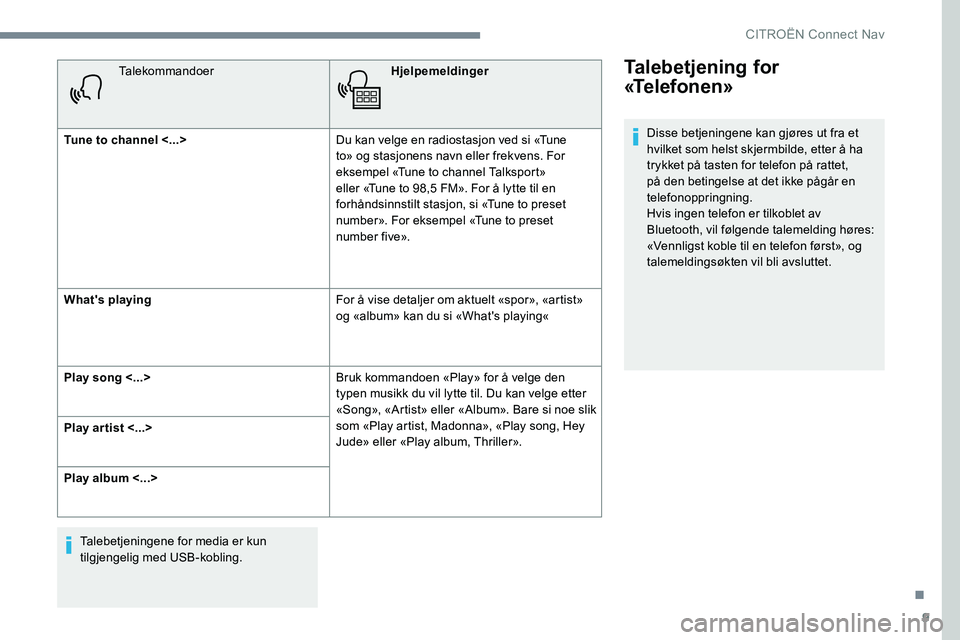
9
TalekommandoerHjelpemeldinger
Tune to channel <...> Du kan velge en radiostasjon ved si «Tune
to» og stasjonens navn eller frekvens. For
eksempel «Tune to channel Talksport»
eller «Tune to 98,5 FM». For å lytte til en
forhåndsinnstilt stasjon, si «Tune to preset
number». For eksempel «Tune to preset
number five».
What's playing For å vise detaljer om aktuelt «spor», «artist»
og «album» kan du si «What's playing«
Play song <...> Bruk kommandoen «Play» for å velge den
typen musikk du vil lytte til. Du kan velge etter
«Song», «Artist» eller «Album». Bare si noe slik
som «Play artist, Madonna», «Play song, Hey
Jude» eller «Play album, Thriller».
Play ar tist <...>
Play album <...>
Talebetjeningene for media er kun
tilgjengelig med USB-kobling.Talebetjening for
«Telefonen»
Disse betjeningene kan gjøres ut fra et
hvilket som helst skjermbilde, etter å ha
trykket på tasten for telefon på rattet,
på den betingelse at det ikke pågår en
telefonoppringning.
Hvis ingen telefon er tilkoblet av
Bluetooth, vil følgende talemelding høres:
«Vennligst koble til en telefon først», og
talemeldingsøkten vil bli avsluttet.
.
CITROËN Connect Nav
Page 247 of 306
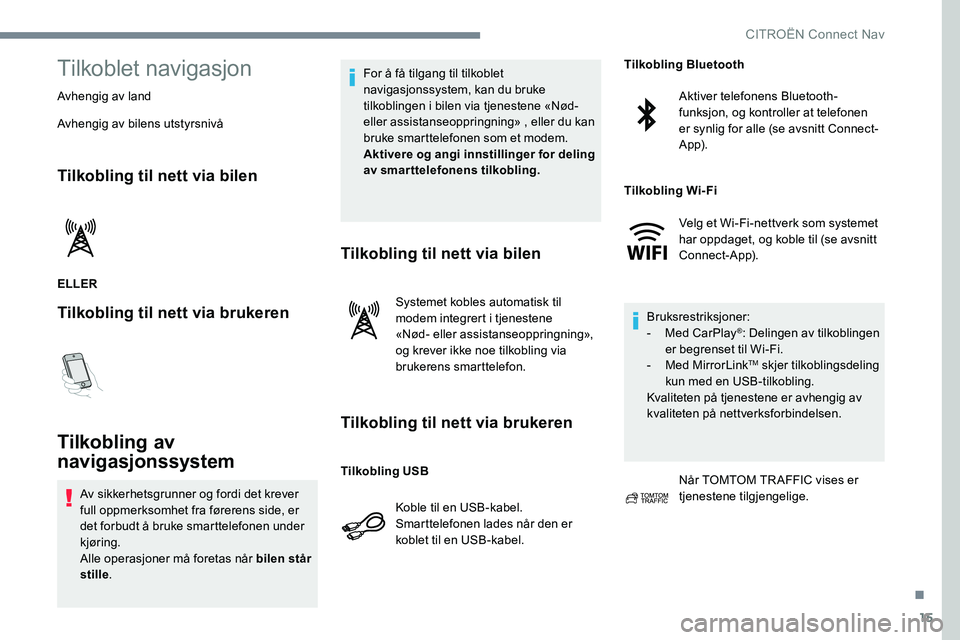
15
Tilkoblet navigasjon
Avhengig av land
Avhengig av bilens utstyrsnivå
Tilkobling til nett via bilen
ELLER
Tilkobling til nett via brukeren
Tilkobling av
navigasjonssystem
Av sikkerhetsgrunner og fordi det krever
full oppmerksomhet fra førerens side, er
det forbudt å bruke smarttelefonen under
kjøring.
Alle operasjoner må foretas når bilen står
stille. For å få tilgang til tilkoblet
navigasjonssystem, kan du bruke
tilkoblingen i bilen via tjenestene «Nød-
eller assistanseoppringning» , eller du kan
bruke smarttelefonen som et modem.
Aktivere og angi innstillinger for deling
av smarttelefonens tilkobling.
Tilkobling til nett via bilen
Systemet kobles automatisk til
modem integrert i tjenestene
«Nød- eller assistanseoppringning»,
og krever ikke noe tilkobling via
brukerens smarttelefon.
Tilkobling til nett via brukeren
Koble til en USB-kabel.
Smarttelefonen lades når den er
koblet til en USB-kabel.
Aktiver telefonens Bluetooth-
funksjon, og kontroller at telefonen
er synlig for alle (se avsnitt Connect-
A p p).
Velg et Wi-Fi-nettverk som systemet
har oppdaget, og koble til (se avsnitt
Connect-App).
Bruksrestriksjoner:
-
M
ed CarPlay
®: Delingen av tilkoblingen
er begrenset til Wi-Fi.
-
M
ed MirrorLink
TM skjer tilkoblingsdeling
kun med en USB-tilkobling.
Kvaliteten på tjenestene er avhengig av
kvaliteten på nettverksforbindelsen.
Når TOMTOM TR AFFIC vises er
tjenestene tilgjengelige.
Tilkobling USB Tilkobling Bluetooth
Tilkobling Wi-Fi
.
CITROËN Connect Nav
Page 250 of 306

18
Applikasjoner
Internettleser
eller Trykk på Connect-App
for å se
hovedsiden.
Trykk på « Tilkobling » for å gå til
« Internettleser » funksjonen.
Trykk på « Internettleser for å se nettleserens
hovedside.
Velg land du er bosatt i.
Trykk på « OK» for å lagre og starte
nettleseren.
Internettforbindelsen opprettes ved
hjelp av en av bilens eller brukerens
nettforbindelser.
Tilkobling
eller Trykk på Connect-App
for å se
hovedsiden.
Trykk på « Tilkobling » for å gå til funksjonene
CarPlay
®, MirrorLinkTM eller Android Auto .
Connect-App
eller Trykk på Connect-App
for å se
hovedsiden.
Trykk på « Connect-App » for å vise
hjemmesiden for applikasjonene.
CarPlay®-
smarttelefontilkobling
Av sikkerhetsgrunner og fordi det krever
full oppmerksomhet fra førerens side, er
det forbudt å bruke smarttelefonen under
kjøring.
All håndtering skal skje når bilen står
stille .
Synkroniseringen av en personlig
smarttelefon lar brukeren å se på
applikasjoner tilpasset smarttelefonens
CarPlay
® teknologi på bilens skjerm
når smarttelefonens CarPlay® funksjon
tidligere har blitt aktivert.
Siden kompatibilitet og standarder stadig
endres, anbefaler vi at du holder
smarttelefonens operativsystem
oppdatert.
For liste med aktuelle smarttelefoner, gå til
merkets nettside i ditt land.
Koble til en USB-kabel.
Smarttelefonen lades når den er
koblet til en USB-kabel.
CITROËN Connect Nav